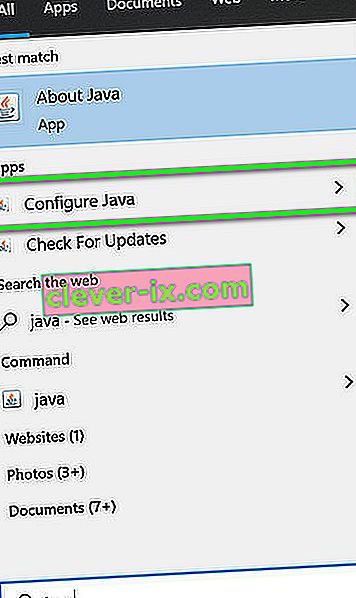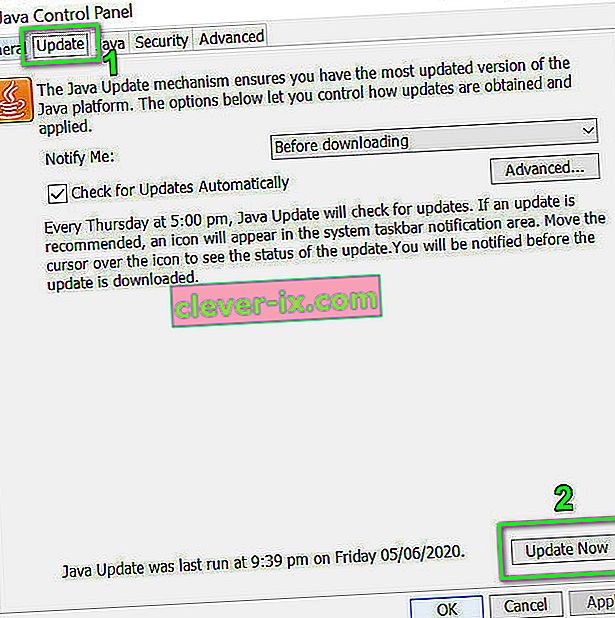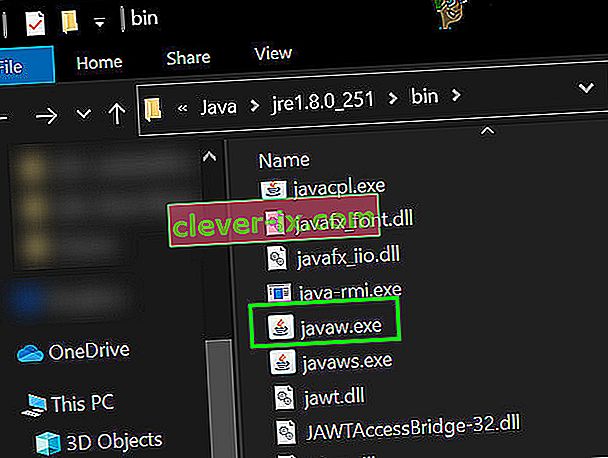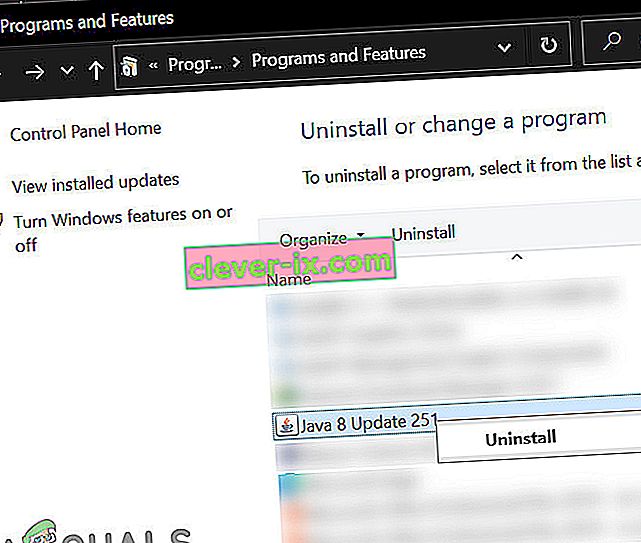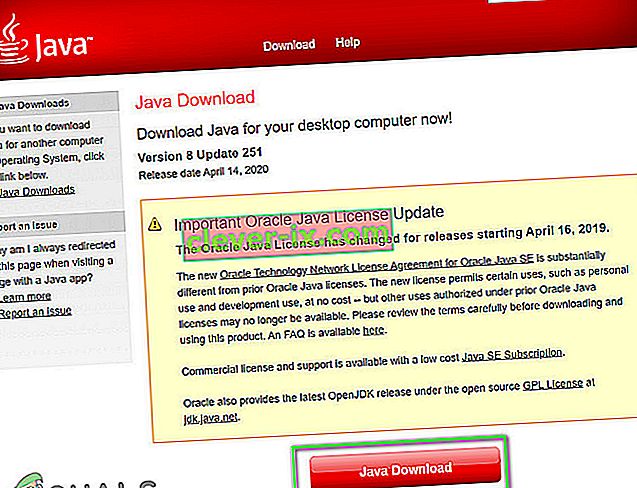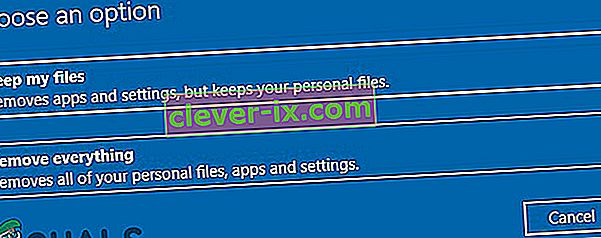Het Forge- installatieprogramma kan de foutmelding voor het downloaden van bibliotheken weergeven, voornamelijk vanwege een verouderde Java-versie. Bovendien kunnen de beperkingen van ISP's en corrupte Java / OS-installatie ook tot een storing leiden.
De getroffen gebruiker krijgt de fout te zien wanneer hij probeert Forge te installeren en krijgt de foutmelding dat specifieke bibliotheken niet kunnen worden gedownload. Dit probleem is niet OS-specifiek, dwz het kan optreden onder Windows, macOS of Linux. Dit probleem is ook niet versiespecifiek, dwz het kan optreden bij elke versie van Forge met elke versie van Java. Bovendien is het niet beperkt tot een bepaalde set bibliotheken.
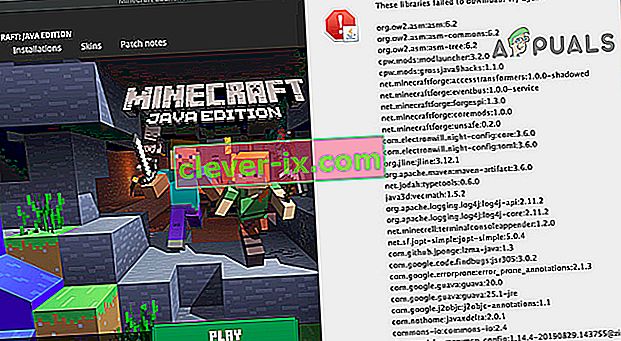
Voordat u in de gedetailleerde oplossingen duikt om het Forge-installatieprogramma te repareren, start u uw systeem opnieuw op en probeert u het Forge-installatieprogramma opnieuw te starten . Zorg voor een werkende en stabiele internetverbinding . Als u een bètaversie gebruikt , probeer dan een stabiele release te gebruiken. Controleer of u de nieuwste versie van het installatieprogramma en Minecraft gebruikt. Als je bovendien een mod wilt gebruiken die alleen in een specifieke versie van Forge werkt, probeer dan die versie van het Forge-installatieprogramma te gebruiken.
Oplossing 1: werk Java op uw systeem bij naar de nieuwste versie
Java wordt regelmatig bijgewerkt om te voldoen aan de steeds evoluerende technologische ontwikkelingen. U kunt een foutmelding krijgen dat de bibliotheken niet kunnen downloaden als de Java-versie op uw pc verouderd is. In deze context kan het probleem mogelijk worden opgelost door Java bij te werken naar de nieuwste versie. Ter verduidelijking bespreken we het updateproces voor een Windows-pc.
- Druk op de Windows- toets en typ Java . Klik vervolgens in de zoekresultaten op Java configureren .
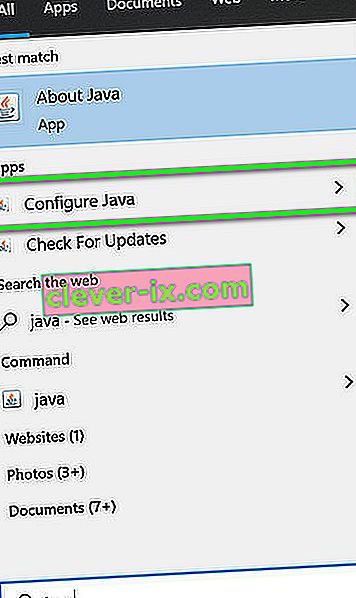
- Klik nu op het tabblad Update en klik vervolgens op de knop Nu bijwerken .
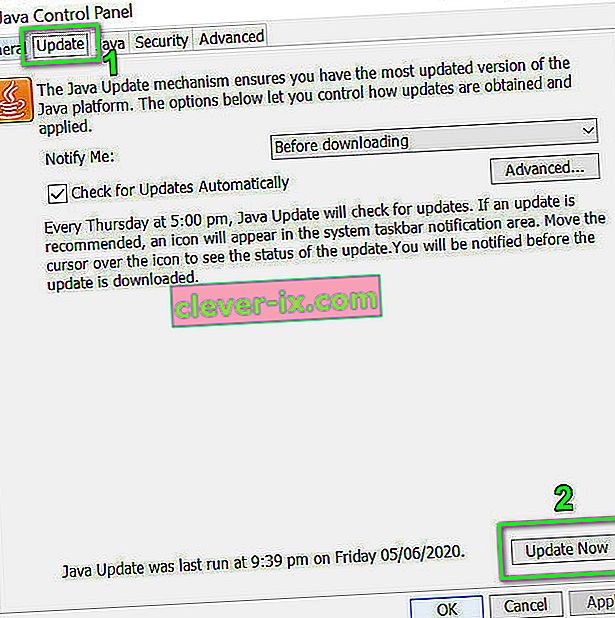
- Controleer na het updaten van Java of het Forge-probleem is opgelost.
Oplossing 2: gebruik een VPN-client
ISP's gebruiken verschillende technieken en methoden om hun gebruikers te beschermen. Veel internetproviders blokkeren specifieke soorten verkeer op een bepaald soort internetverbinding, bijvoorbeeld gamen zou niet toegankelijk zijn via een internetverbinding die aan een school is verstrekt. Als een essentiële bron voor Forge tijdens dit proces wordt geblokkeerd, kunt u de hier besproken fout tegenkomen. In deze context moet u contact opnemen met uw internetprovider om te controleren of er beperkingen zijn of een VPN-client gebruiken om dergelijke beperkingen te omzeilen.
- Download en installeer een VPN-client naar wens.
- Dan start de VPN-client en verbinden naar een gewenste locatie.
- Controleer nu of het Forge-installatieprogramma de fout niet kent.
Oplossing 3: laat de installatiebestanden door de antivirus / firewall
De antivirus- / firewalltoepassingen spelen de meest cruciale rol bij de beveiliging van uw systeem en gegevens. U kunt de hier besproken fout tegenkomen als een antivirus / firewall essentiële bestanden / services voor het Forge-installatieprogramma blokkeert. Schakel in dit geval uw antivirus / firewall (tijdelijk) uit of voeg een uitzondering toe voor de Forge-bestanden in de antivirus- / firewallinstellingen.
Waarschuwing : ga op eigen risico te werk, aangezien het uitschakelen van antivirus / firewall of het toevoegen van uitzonderingen voor de bestanden uw systeem kan blootstellen aan bedreigingen zoals virussen, Trojaanse paarden, enz.
- Schakel uw firewall uit en zet uw antivirusprogramma uit. Controleer of Windows Defender de rol van antivirus / firewall overneemt. Als dit het geval is, schakel het dan uit of voeg uitzonderingen toe voor de Forge-installatiebestanden in de instellingen van Windows Defender.
- U kunt ook een uitzondering toevoegen voor de installatiebestanden in de instellingen van uw antivirus / firewall. Voeg bovendien een uitzondering toe voor de Java- bestanden in de antivirus- / firewall-instellingen, met name het Javaw.exe-bestand , dat zich meestal bevindt op:
C: \ Program Files (x86) \ Java \ jre1.8.0_251 \ bin
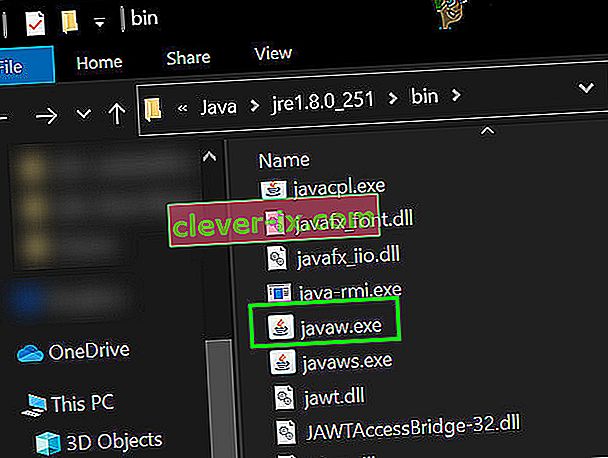
- Controleer daarna of het Forge-installatieprogramma de fout met het downloaden van de bibliotheken is mislukt.
Oplossing 4: installeer Java opnieuw
Als de Java-installatie zelf corrupt is, kan Forge de fout met het downloaden mislukken weergeven. In dit scenario kan het probleem worden opgelost door Java te verwijderen en vervolgens opnieuw te installeren. Ter verduidelijking bespreken we het proces voor een Windows-pc.
- Klik op de Windows- knop en typ Configuratiescherm in de zoekbalk . Klik vervolgens in de weergegeven resultaten op Configuratiescherm .
- Klik vervolgens op Een programma verwijderen .

- Klik nu met de rechtermuisknop op Java en klik vervolgens op Verwijderen .
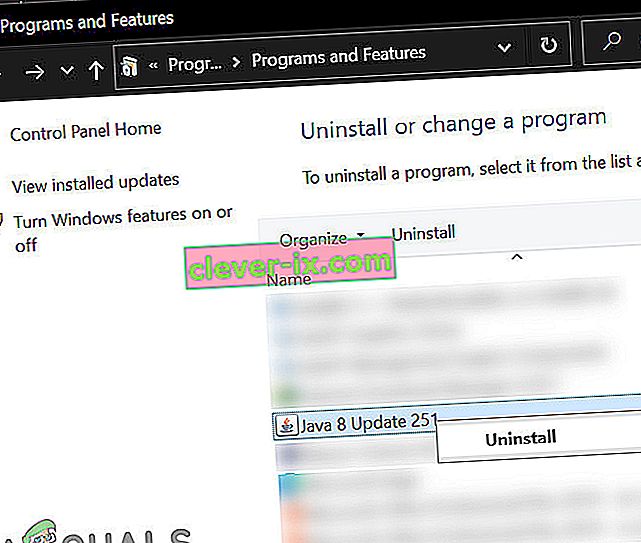
- Volg nu de prompt op uw scherm om het verwijderingsproces te voltooien en start uw systeem opnieuw op.
- Download na het opnieuw opstarten de nieuwste versie van de officiële webpagina.
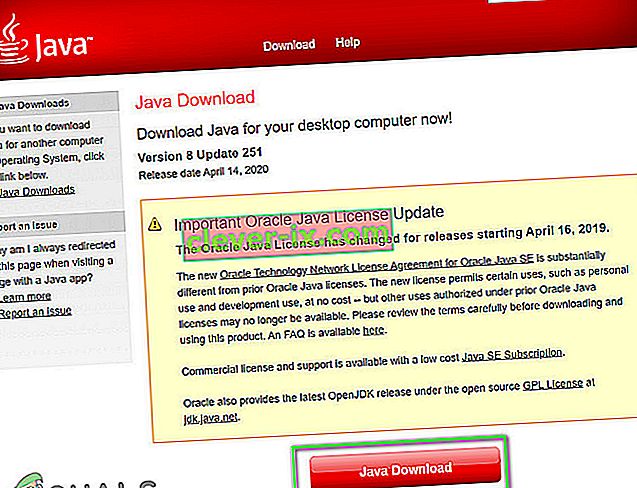
- Nu, installeer de gedownloade versie en dan controleren of Forge werkt prima.
Oplossing 5: reset uw systeem naar de fabrieksinstellingen
U kunt de aanwezige fout tegenkomen als de systeembestanden van uw besturingssysteem beschadigd zijn. In dat geval kan het probleem mogelijk worden opgelost door uw systeem terug te zetten naar de fabrieksinstellingen. Ter illustratie bespreken we het proces voor een Windows-pc. Zorg ervoor dat u een back-up van uw gegevens maakt, voor het geval dat. Houd er rekening mee dat alle gebruikersaccounts worden verwijderd.
- Reset uw systeem naar de fabrieksinstellingen. U kunt ervoor kiezen om de optie Bestanden bewaren te gebruiken tijdens het resetten.
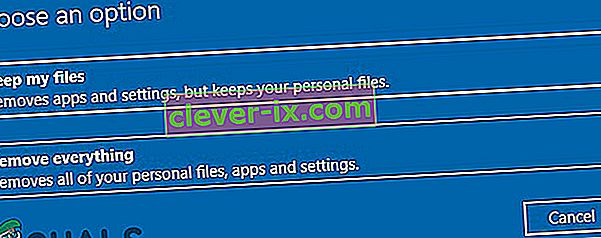
- Controleer na het resetten van de pc of uw systeem geen foutmelding geeft.